Managementbericht
Der Managementbericht ist ein vielseitiges Tool, das eine Analyse zentraler Hotelkennzahlen in CASABLANCA ermöglicht. Hierzu zählen unter anderem die Anzahl der Gäste, die Auslastung, der Umsatz sowie An- und Abreisen. Zusätzlich bietet der Bericht die Möglichkeit, diese Kennzahlen über verschiedene Zeiträume hinweg zu vergleichen. Diese Anleitung beschreibt Schritt für Schritt, wie der Managementbericht geöffnet, konfiguriert und genutzt werden kann.
Öffnen des Managementberichts
Um den Managementbericht zu erstellen, musst du diesen zunächst im Hauptmenü aufrufen. Gehe wie folgt vor:
- Navigiere im Hauptmenü zu Listen.

- Klicke auf Managementbericht in der Dropdown-Liste.
Die Maske des Managementberichts öffnet sich und gibt dir die Möglichkeit, spezifische Einstellungen vorzunehmen, um die gewünschte Auswertung zu generieren.
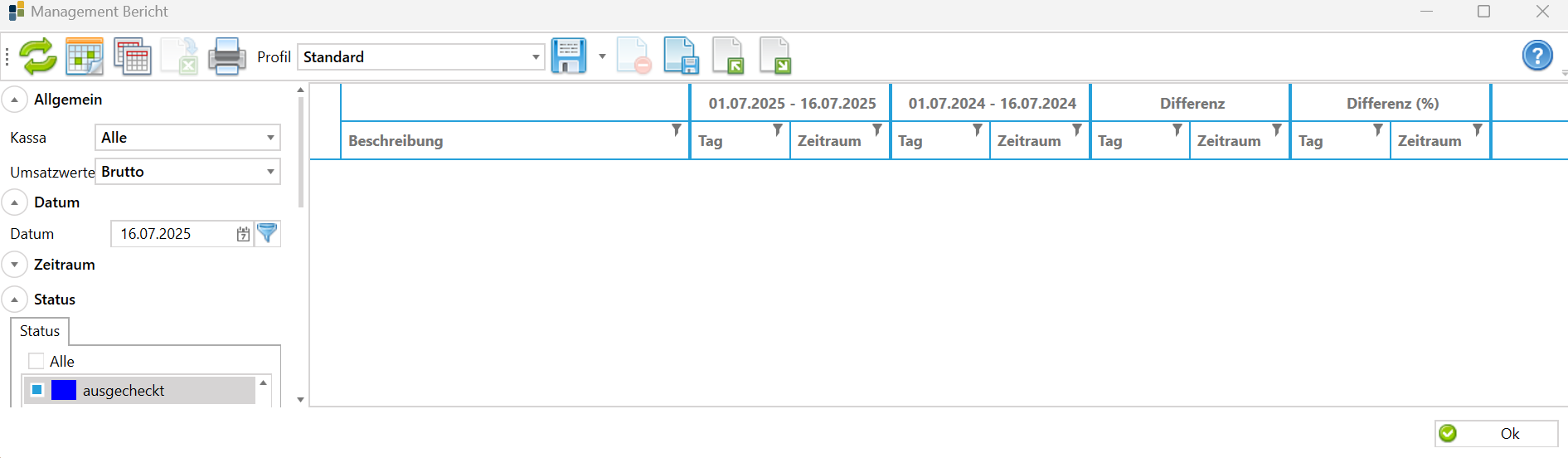
Kasse und Zeitraum wählen
Definiere den Zeitraum, in dem die Umsätze angezeigt werden sollen. Die Wahl der Kasse legt fest, welche Umsätze angezeigt werden.
- Wähle die Kasse aus, deren Umsätze angezeigt werden sollen. (Alternativ kannst du auch alle Kassen berücksichtigen.)
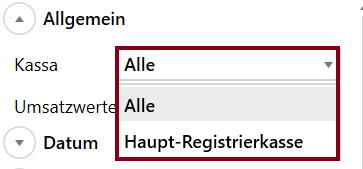
- Lege fest, ob die Umsatzwerte in Brutto oder Netto dargestellt werden sollen.
Anschließend muss ein Zeitraum für den Bericht definiert werden. Folgende Optionen stehen dir zur Verfügung:
Datum
Wähle einen Tag im Feld Datum aus.
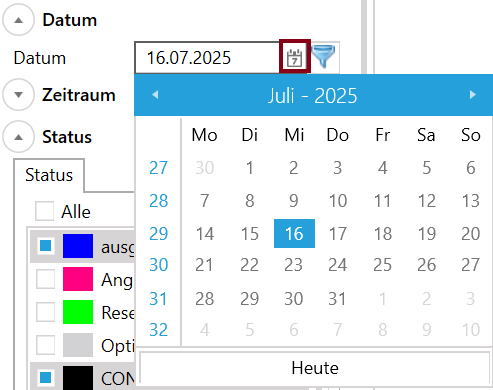
- Der Zeitraum wird automatisch vom Monatsersten bis zum gewählten Datum festgelegt.
- Als Vergleichszeitraum wird automatisch der identische Zeitraum des Vorjahres herangezogen.
Zeitraum
Gib den gewünschten Zeitraum sowie den Vergleichszeitraum bei Zeitraum 1/2 manuell ein, bzw. nutze den Kalender-Button, um die jeweiligen Zeiträume auszuwählen.
Startdatum berechnen
Du kannst das gewünschte Ausgangsdatum für den Zeitraum folgendermaßen berechnen:
- Klicke rechts neben dem jeweiligen Feld auf das Sieb-Symbol, um den Zeitraum festzulegen.
- Berechne das gewünschte Startdatum vom aktuellen Datum aus.
- Beispiel: Wenn der aktuelle Monat Juli ist und das Startdatum Januar sein soll, gib den Offset „-6“ ein. (Die Zeiteinheit muss dafür auf Monate gesetzt sein.)
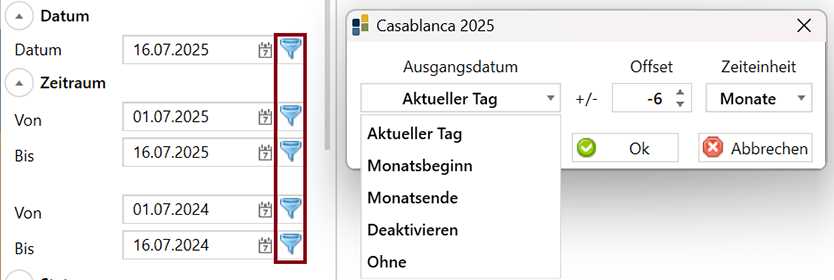
Status festlegen
Im nächsten Schritt musst du die Status der Reservierungen festlegen, die im Managementbericht berücksichtigt werden sollen. Gehe wie folgt vor:
- Klicke auf die jeweiligen Status, um diese zu markieren (grau hinterlegt).
- Nur markierte Status werden in die Auswertung aufgenommen.
- Falls ein Status nicht berücksichtigt werden soll, klicke erneut darauf, um ihn zu demarkieren.
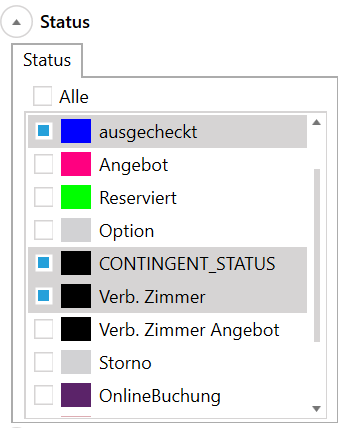
Zimmerfilter festlegen
Im Bereich Zimmerfilter Belegung kannst du den Bericht ggf. auf bestimmte Zimmer einschränken.
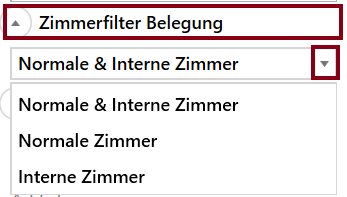
Komprimierung festlegen
Aktiviere folgende Parameter nach Bedarf:
Die Funktion Komprimierung reduziert die Detailfülle im Bericht, indem bestimmte Daten zusammengefasst dargestellt werden.
- Ratenanteile anzeigen – Zeigt die Aufschlüsselung der Umsätze nach einzelnen Raten (z. B. Übernachtung, Frühstück).
- Artikelgruppen anzeigen – Listet die Umsätze nach definierten Artikelgruppen auf.
- Artikel anzeigen – Zeigt die Umsätze nach einzelnen Artikeln statt nach Gruppen.
- Sachkonten anzeigen – Stellt die Umsätze nach zugeordneten Sachkonten dar.
Die Funktion Daten Gruppen anzeigen stellt die Daten nach vordefinierten Kategorien wie Belegung, Umsatz oder Zahlungen gruppiert dar.
- Belegung/Auslastung – Zeigt die Zimmerauslastung und Belegungszahlen an.
- Umsatz – Gibt die Gesamtsummen der erzielten Umsätze an.
- Durchschnittlicher Umsatz – Berechnet den durchschnittlichen Umsatz pro Zimmer oder Gast.
- Zahlungen – Listet die getätigten Zahlungen nach Art und Betrag auf.
- Rechnungen – Zeigt eine Übersicht aller ausgestellten Rechnungen.
- Vorschau morgen – Gibt eine Prognose für Belegung und Umsätze des nächsten Tages.
Managementbericht generieren
Nachdem du alle Einstellungen vorgenommen hast, kannst du den Managementbericht erstellen. Klicke auf den Aktualisieren-Button, um den Bericht zu generieren.
Übersicht Managementbericht
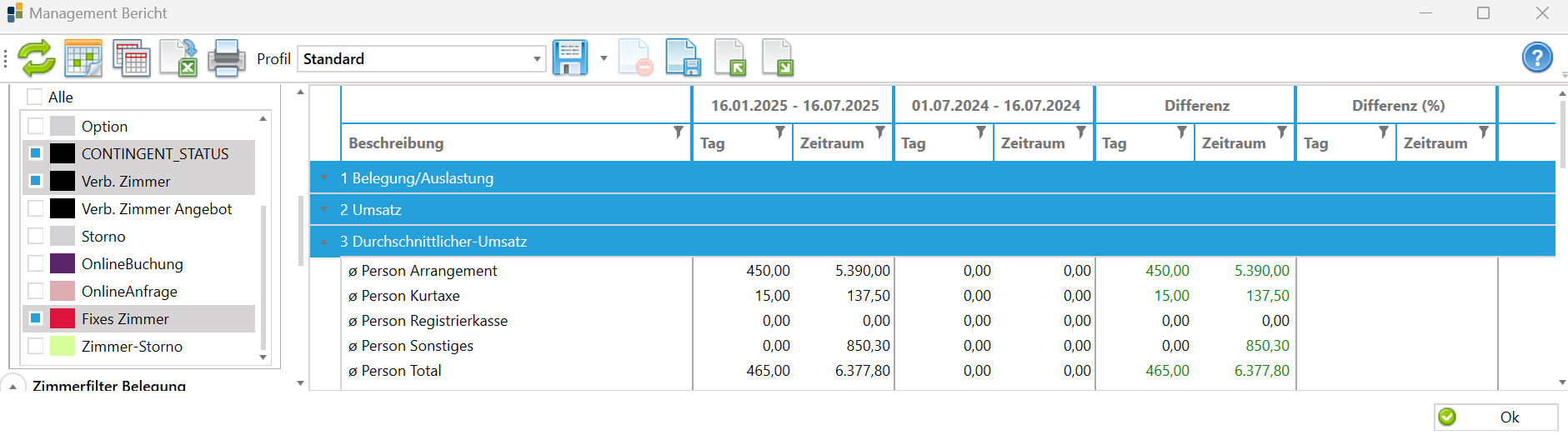
Der generierte Managementbericht ist in mehrere Spalten unterteilt, die verschiedene Kennzahlen und Vergleichswerte anzeigen:
- Beschreibung – Erläuterung der jeweiligen Zeile.
- Tag – Werte des ausgewählten Tages (diese Spalte bleibt leer, wenn zwei Zeiträume zum Vergleich ausgewählt wurden).
- Zeitraum – Werte vom Monatsersten bis zum ausgewählten Datum.
- Beispiel: Wenn der Tag 08.02.25 ausgewählt wurde, umfasst der Zeitraum 01.02.25 – 08.02.25.
- Tag und Zeitraum des letzten Jahres – Vergleichswerte für den Tag und den Zeitraum des Vorjahres.
- Differenzen – Numerische und prozentuale Unterschiede zwischen den Zeiträumen.
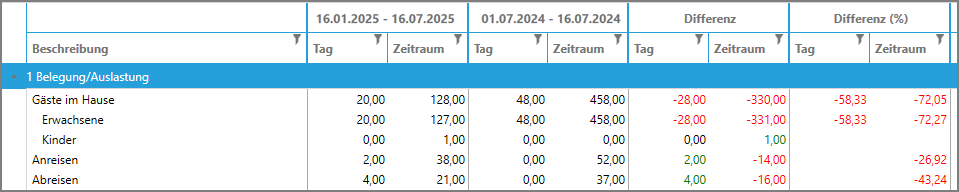
Belegung/Auslastung
In diesem Abschnitt wird die Belegung des ausgewählten Betriebs dargestellt. Die Informationen sind wie folgt aufgeteilt:
- Anzahl der Gäste – Gäste, die momentan im Haus sind.
- An-/Abreisen (Personen) – Anzahl der Gäste, die anreisen bzw. abreisen.
- Zimmer im Haus – Zimmeranzahl im Hotel.
- Belegte und freie Zimmer – Anzahl der belegten und freien Zimmer.
- Auslastung – Auslastung in Prozent.
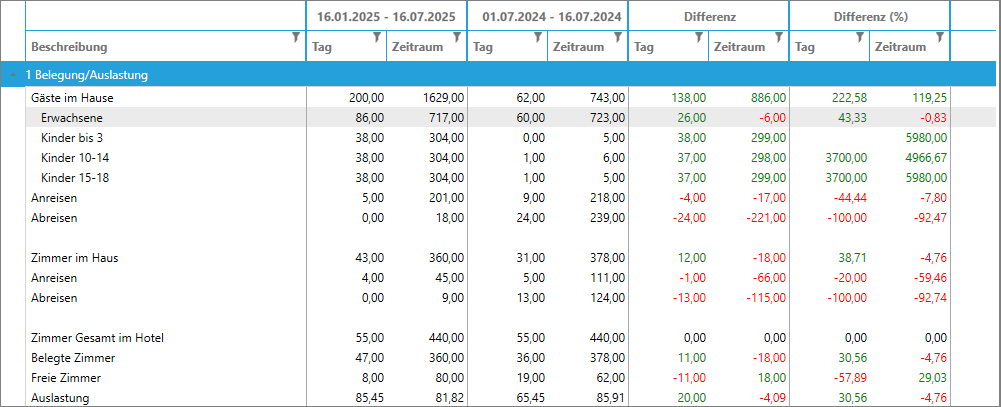
Umsatz
Dieser Abschnitt zeigt den Umsatz für den ausgewählten Tag und Zeitraum. Die Werte sind wie folgt aufgeschlüsselt:
- Rate – Summe des Arrangement-Umsatzes.
- Kurtaxe – Summe des Kurtaxen-Umsatzes.
- Registrierkasse – Summe des Umsatzes aus der Registrierkasse.
- Sonstiges – Summe sonstiger Umsätze.
- Total – Gesamtsumme aller zuvor genannten Punkte.

Durchschnittlicher Umsatz
Hier wird der durchschnittliche Umsatz berechnet, unterteilt in:
- Durchschnitt pro Person
- Durchschnitt pro Zimmer

Zahlungen
In diesem Abschnitt werden alle verbuchten Zahlungen aufgelistet, die innerhalb des definierten Zeitraums erfasst wurden.
Rechnungen
Dieser Abschnitt liefert Informationen zu den im definierten Zeitraum erstellten Rechnungen, einschließlich der Anzahl und des Gesamtbetrags.
Vorschau morgen
Die Vorschau zeigt eine Prognose für den nächsten Tag, einschließlich:
- Anzahl der Gäste im Haus
- Anzahl der belegten und freien Zimmer
Mit dem Managementbericht erhältst du eine umfassende Analyse der wichtigsten Kennzahlen, die dich bei der Planung und Auswertung von Hotelbetriebsdaten unterstützt.
Profile anlegen
Mit Profilen kannst du häufig genutzte Einstellungen speichern. (-> siehe Profile und Einstellungen).
Liste exportieren
Die Liste kann als Excel-Datei exportiert und versendet werden. (-> siehe Listen exportieren und versenden).